Flex SDK を使用した初めてのデスクトップ AIR アプリケーションの作成Adobe® AIR® の機能を簡潔かつ実践的に説明するため、以下の手順に従って Flex SDK を使用し、SWF ベースの単純な AIR アプリケーション「Hello World」を作成します。このチュートリアルでは、Flex SDK に付属するコマンドラインツールを使用して AIR アプリケーションをコンパイル、テスト、およびパッケージ化する方法を説明します(Flex SDK には AIR SDK が含まれます)。 作業を開始するには、ランタイムをインストールし、Adobe® Flex™ を設定しておく必要があります。このチュートリアルでは、AMXMLC コンパイラー、AIR Debug Launcher(ADL)およびAIR 開発ツール(ADT)を使用します。これらのプログラムは、Flex SDK の bin ディレクトリにあります(Flex SDK の設定を参照してください)。 AIR アプリケーション記述ファイルの作成この節では、次の構造を持つ XML ファイルであるアプリケーション記述子の作成方法について説明します。 <application xmlns="...">
<id>...</id>
<versionNumber>...</versionNumber>
<filename>…</filename>
<initialWindow>
<content>…</content>
<visible>…</visible>
<width>…</width>
<height>…</height>
</initialWindow>
</application>
この例では、設定可能なアプリケーションプロパティのうち、一部のみが設定されています。ウィンドウクロム、ウィンドウサイズ、透明度、デフォルトのインストールディレクトリ、関連付けられているファイルの種類およびアプリケーションアイコンなどを指定できるようにする、アプリケーションプロパティの完全なセットについては、AIR アプリケーション記述ファイルを参照してください。 アプリケーションコードの記述注意: SWF ベースの AIR アプリケーションは、MXML または Adobe® ActionScript® 3.0 で定義されたメインクラスを使用できます。この例では、MXML ファイルを使用してメインクラスを定義します。メインの ActionScript クラスを使用して AIR アプリケーションを作成するプロセスは、これに似ています。MXML ファイルを SWF ファイルにコンパイルするのではなく、ActionScript クラスファイルをコンパイルします。ActionScript を使用している場合は、メインクラスは、flash.display.Sprite を拡張する必要があります。
すべての Flex ベースのアプリケーションと同様に、Flex フレームワークを使用して構築された AIR アプリケーションには、メイン MXML ファイルが含まれます。デスクトップ AIR アプリケーションは、ルートエレメントとして、Application コンポーネントの代わりに WindowedApplication コンポーネントを使用します。WindowedApplication コンポーネントは、アプリケーションとその初期ウィンドウを制御するためのプロパティ、メソッドおよびイベントを提供します。AIR が複数ウィンドウをサポートしないプラットフォームおよびプロファイルの場合、継続して Application コンポーネントを使用できます。モバイル Flex アプリケーションでは、View コンポーネントまたは TabbedViewNavigatorApplication コンポーネントも使用できます。 次の手順に従って、Hello World アプリケーションを作成します。
アプリケーションのコンパイルアプリケーションを実行およびデバッグする前に、amxmlc コンパイラーを使用して MXML コードを SWF ファイルにコンパイルします。amxmlc コンパイラーは、Flex SDK の bin ディレクトリにあります。必要に応じて、コンピューターの PATH 環境変数を設定して Flex SDK の bin ディレクトリを追加します。PATH 変数を設定すれば、コマンドラインでユーティリティを簡単に実行できます。
amxmlc を実行することにより、HelloWorld.swf が作成されます。これには、コンパイルされたアプリケーションのコードが格納されています。 注意: アプリケーションがコンパイルされない場合、シンタックスエラーまたはスペルミスを修正します。エラーと警告は、amxmlc コンパイラーの実行に使用するコンソールウィンドウに表示されます。
詳しくは、AIR 用 MXML および ActionScript ソースファイルのコンパイルを参照してください。 アプリケーションのテストコマンドラインからアプリケーションの実行とテストを行うには、AIR Debug Launcher(ADL)を使用し、アプリケーション記述ファイルを使用してアプリケーションを起動します(ADL は、Flex SDK の bin ディレクトリにあります)。  コマンドプロンプトから、次のコマンドを入力します。 コマンドプロンプトから、次のコマンドを入力します。 adl HelloWorld-app.xml 次の図のような AIR アプリケーションが起動されます。 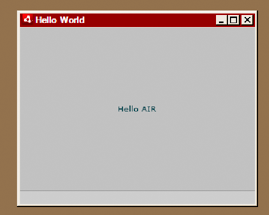 Label コントロールの horizontalCenter プロパティと verticalCenter プロパティが使用され、テキストがウィンドウ中央に配置されます。一般のデスクトップアプリケーションと同様に、ウィンドウを移動したりサイズを変更したりします。 詳しくは、AIR Debug Launcher(ADL)を参照してください。 AIR インストールファイルの作成アプリケーションが正常に実行されたら、ADT ユーティリティを使用して、アプリケーションを AIR インストールファイルにパッケージ化できます。AIR インストールファイルは、ユーザーに配布できるアプリケーションファイルを格納するアーカイブファイルです。パッケージ化された AIR ファイルをインストールする前に Adobe AIR をインストールする必要があります。 アプリケーションのセキュリティを確保するには、すべての AIR インストールファイルに電子署名する必要があります。開発のために、ADT または別の証明書生成ツールを使用して基本的な自己署名入り証明書を生成できます。民間の認証機関から市販のコードサイニング証明書を購入することもできます。ユーザーが自己署名入り AIR ファイルをインストールした場合、インストールプロセスの間、発行者は「不明」として表示されます。これは、自己署名入り証明書は AIR ファイルが作成されてから変更されていないことだけを保証するからです。なりすましの AIR ファイルの自己署名や、それをアプリケーションとして提示することを防ぐことはできません。AIR ファイルを一般にリリースする場合は、検証可能な商用証明書を強くお勧めします。AIR のセキュリティに関する問題の概要については、AIR のセキュリティ(ActionScript 開発者用)または AIR のセキュリティ(HTML 開発者用)を参照してください。 自己署名入り証明書とキーのペアの生成 コマンドプロンプトから、次のコマンドを入力します(ADT 実行可能ファイルは、Flex SDK の bin ディレクトリにあります)。 コマンドプロンプトから、次のコマンドを入力します(ADT 実行可能ファイルは、Flex SDK の bin ディレクトリにあります)。 adt –certificate -cn SelfSigned 1024-RSA sampleCert.pfxsamplePassword この例では、証明書に対して設定できる最小限の数の属性を使用しています。イタリックのパラメーターに対しては任意の値を使用できます。キーのタイプは、「1024-RSA」または「2048-RSA」にする必要があります(AIR アプリケーションへの署名を参照してください)。 AIR パッケージの作成 コマンドプロンプトから、次のコマンドを入力します(1 つのライン)。 コマンドプロンプトから、次のコマンドを入力します(1 つのライン)。 adt -package -storetype pkcs12 -keystore sampleCert.pfx HelloWorld.air HelloWorld-app.xml HelloWorld.swf キーストアファイルパスワードを求めるプロンプトが表示されます。パスワードを入力し、Enter キーを押します。セキュリティを確保するために、パスワードの実際の文字は表示されません。 HelloWorld.air 引数は、ADT によって作成される AIR ファイルです。HelloWorld-app.xml はアプリケーション記述ファイルです。後続の引数は、アプリケーションによって使用されるファイルです。この例では、これらの 3 つのファイルだけが使用されますが、任意の数のファイルとディレクトリを含めることができます。 AIR パッケージが作成された後に、パッケージファイルをダブルクリックすることによって、アプリケーションをインストールおよび実行できます。シェルウィンドウまたはコマンドウィンドウで、コマンドとして AIR ファイル名を入力することもできます。 詳しくは、デスクトップ AIR インストールファイルのパッケージ化を参照してください。 |

|